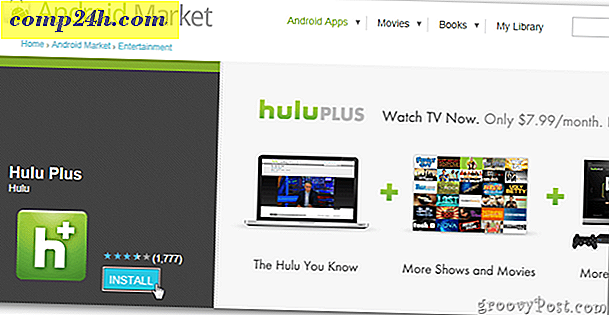Kuinka ottaa käyttöön Dropbox-kaksoisvaiheen vahvistus
Olemme kertoneet sinulle, kuinka tärkeää on ottaa käyttöön kaksi tekijän todennus mille tahansa tilille, joka tukee ominaisuutta. Olemme tarkistaneet kaksi tekijän tai kaksivaiheisen vahvistuksen Google-tileille, Facebookille ja jopa Dreamhost-tileille. Koska useammat verkkopalvelut alkavat lisätä ylimääräisen suojakerroksen, jonka avulla kaksi tekijän todennus tarjoaa, näytämme edelleen, miten se otetaan käyttöön. Drobox-käyttäjille tämä on keskeinen tietoturvapäivitys, koska kun se on otettu käyttöön, kaksi tekijän todennuskoodia tarvitaan Dropbox-tilisi käyttämiseen verkkosivuston kautta ja lisäämällä uusia synkronointilaitteita tiliisi.
Kuinka sallia kahden vaiheen vahvistus Dropbox-tilillesi
Jos haluat ottaa Two Step Verification -toiminnon Dropboxiin (tunnetaan myös kaksi tekijän todennusta), kirjaudu Dropbox-verkkosivustoon ja napsauta suojaussivun välilehteä. Näet yläosassa olevan viestin, jossa esitetään kaksivaiheinen tarkistus. Jos et ehkä tarvitse sitä tilillesi, napsauta tätä linkkiä - http://www.dropbox.com/try_twofactor.

Siirry vierittämällä sivua alaspäin ja kirjaudu tiliin napsauttamalla Vaihda linkkiä kaksivaiheisen vahvistuksen vieressä.

Näyttöön tulee ikkuna, joka kertoo, että kaksivaiheinen vahvistus lisää ylimääräisen suojaustason Dropbox-tilillesi. Napsauta Aloita-painiketta.

Seuraavaksi lisää turvallisuutta varten sinun täytyy syöttää Dropbox-tilin salasanasi uudelleen.

Nyt sinulla on kaksi vaihtoehtoa siitä, miten haluat vastaanottaa ylimääräisen turvakoodin. Joko teksti matkapuhelimeesi tai voit käyttää mobiilisovellusta iPhonessa, BlackBerryssä, Windows Phone- tai Android-älypuhelimessa.
Huomaa: Toisin kuin Googlen kaksivaiheinen vahvistus, se ei tue maajohdolle lähetettyjä turvakoodeja.

Voit käyttää älypuhelinta myös näiden sovellusten kanssa, jotka tukevat TOTP-protokollaa (Time Based One Time Password). Tässä on luettelo mobiilisovelluksista ja -ympäristöistä, jotka tukevat TOTP: ää.
- Google Authenticator -sovellus Android, iPhone ja Blackberry
- Amazon AWS Virtual MFA Androidille
- Authenticator for Windows Phone

Tässä minulla on matkapuhelimestani suojattu koodi. Minusta tämä menetelmä on helpoin. Kirjoita matkapuhelinnumero, johon haluat lähettää koodin, ja napsauta Seuraava.

Anna kuusinumeroinen turvakoodi, joka on kirjoitettu matkapuhelimeesi ja napsauta Seuraava.

Sitten saat 16 merkin varmistuskoodin. Sinun täytyy tallentaa tämä on turvallinen paikka, jotta voit kirjautua sisään ilman puhelinta ja tarvitset hätäapua Dropbox-tilillesi.

Menestys. Dropbox-tilisi on nyt suojattu ylimääräisellä tietoturvakerroksella.

Kun olet käynnistänyt kaksivaiheisen vahvistuksen, sinun on syötettävä salasanasi ja suojakoodisi, kun kirjaudut sisään mobiililaitteestasi. Tässä esimerkki koodin syöttämisestä iPadiin. 
Olemme saarnautuneet Two Factor Authenticationin eduista jonkin aikaa tällä sivustolla ja podcastilla TechGroove. Jos haluat tehdä tilisi mahdollisimman turvalliseksi, pyydämme sinua ottamaan sen käyttöön kaikille tileille, jotka tukevat sitä ... TÄNÄÄN!